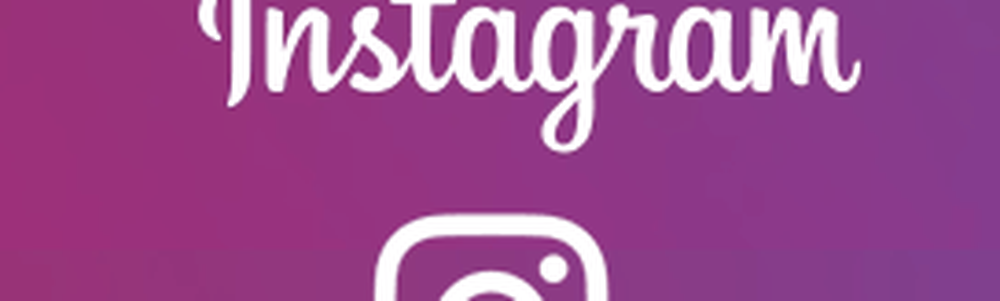Slik endrer du forsinkelsen av Aero Peek i Windows 7

 Hvis du har mange programmer åpne i Windows 7, gjør Aero Peek en ganske fin funksjon hvis du trenger å finne noe på skrivebordet. Som standard har Aero Peek en fire sekunders forsinkelse som virker litt lang med tanke på at knappen for den er gjemt helt i hjørnet der du sjelden vil "sveve" den. Med denne registret, kan vi forkorte Aero Peek-forsinkelsen så mye vi vil!
Hvis du har mange programmer åpne i Windows 7, gjør Aero Peek en ganske fin funksjon hvis du trenger å finne noe på skrivebordet. Som standard har Aero Peek en fire sekunders forsinkelse som virker litt lang med tanke på at knappen for den er gjemt helt i hjørnet der du sjelden vil "sveve" den. Med denne registret, kan vi forkorte Aero Peek-forsinkelsen så mye vi vil!Viktig notat: Feilaktig endring av registret kan føre til noen alvorlige problemer med Windows 7. Vær sikker på at du vet hva du gjør, eller bare følg denne groovy how-to!
Slik endrer forsinkelsestidspunktet for Aero Peek Desktop Preview
1. Klikk de Windows Start-meny Orb og så Type i regedit. trykk Tast inn eller Klikk de regedit programkobling.
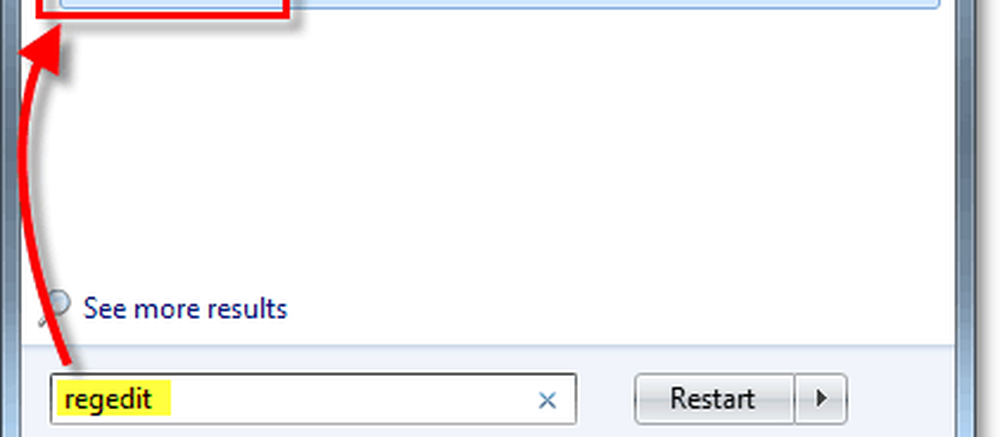
2. Regedit skal åpne opp; nå må du bla til følgende registernøkkel:
HKEY_CURRENT_USERSoftwareMicrosoftWindowsCurrentVersionExplorerAdvanced
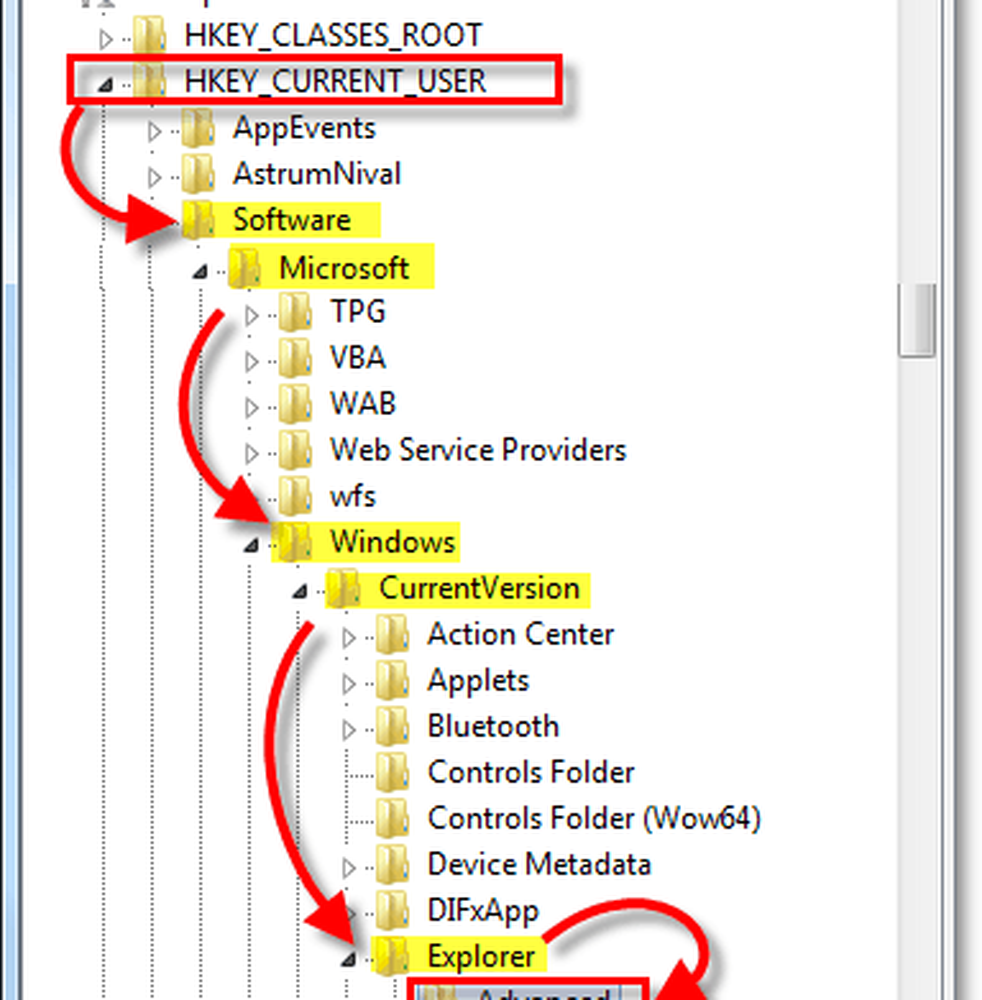
3. Høyreklikk de Avansert nøkkel og Å velge Ny> DWORD-verdi (32-biters).
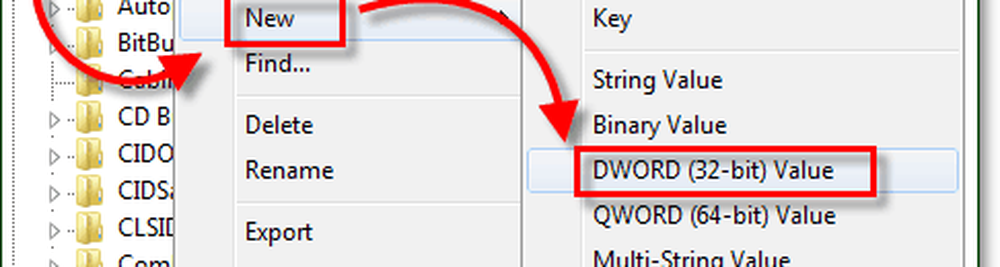
4. På det høyre panelet heter det nye DWORD som vises DesktopLivePreviewHoverTime. neste, Høyreklikk den nyopprettede DWORD og Å velge endre.
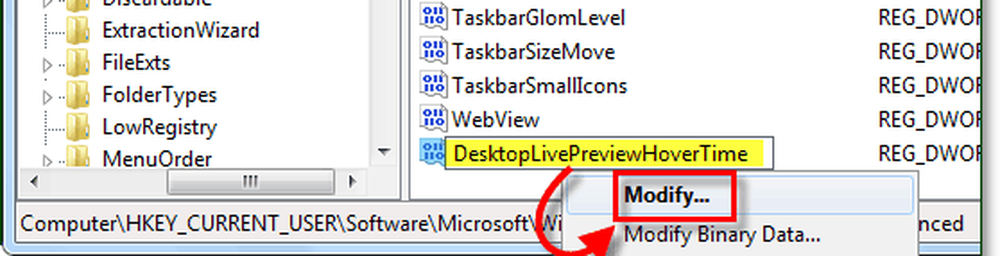
5. I DWORD-vinduet som vises, Klikk de Desimal knappen, da Type i antall millisekunder at du vil at Aero Peek forsinkelsen skal være. Et godt tall som jeg liker er 2500. Klikk OK når ferdig.
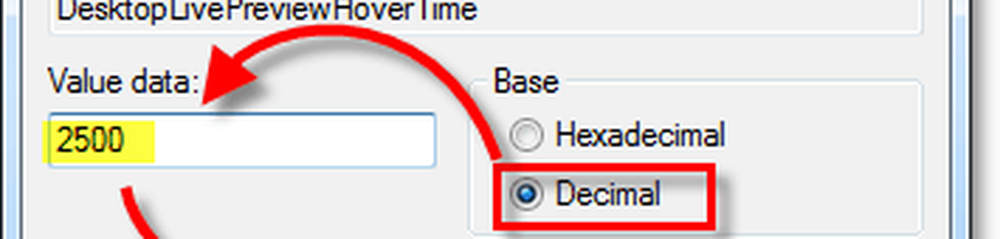
Alt som er igjen er å starte datamaskinen på nytt for at endringer skal tre i kraft.
Nå når du holder musen over Aero Peek-knappen, vil den vise en forhåndsvisning av live-skrivebordet vesentlig raskere. Nyt de groovy sekunder du har lagret!
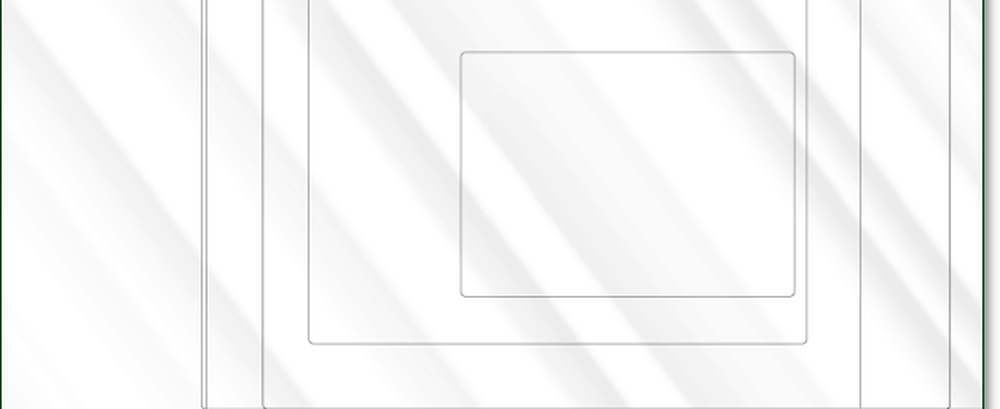
Hvis du senere vil returnere Aero Peek-forsinkelsen til standard Windows-innstillinger bare slette de DesktopLivePreviewHoverTime DWORD.